Découverte de Microsoft Teams
- Sylvain Jacquemard
- 9 nov. 2016
- 2 min de lecture

Il y a quelques jours Microsoft a annoncé l'ouverture du service Microsoft Teams au sein de la suite Office 365.
Microsoft Teams pour ceux qui connaissent c'est un outil tel Slack (https://slack.com/), il vous permettra de maintenir le lien avec le reste de votre équipe au travers d'une communication instantané avec historique et accessible pour l'ensemble des utilisateurs du groupe Microsoft Teams que vous aurez créé.
1. Activation de Microsoft Teams
Une fois que vous aurez activer le service Microsoft Teams dans votre portail d'Administration Office 365, procéder comme dans la vidéo ci-dessous:
2. Premiers pas dans l'outil
Une fois la fonctionnalité activé, vous pouvez accéder à l'outil en tapant l'url : teams.microsoft.com.
Il vous sera demandé de créer votre première "équipe", ce qui correspond au nouveau qu'aura votre groupe Microsoft Teams.
Une fois cela fait vous serez face à une interface très simple qui vous permet de connaitre l'activité sur le groupe en votre absence et les prochains événements du type réunion à venir.

2.1 le menu

Comme on peut le voir dans le menu, les fonctionnalités sont en nombre restreint, cela permet de se concentrer sur l'essentiel :
Echanges de messages instantanés avec historique
Planification des réunions de l'équipe
Accès aux fichiers de l'équipe
2.2 les conversations
Le système des conversations dans Teams est orientée conversation instantané avec conservation de l'historique.
L'avantage de ce système est de pouvoir échanger à plusieurs sur un sujet et ne pas perdre le contenu de l'échange qui pourra ainsi etre consulter plus tard pour par exemple un nouveau venu dans l'équipe.

2.3 les réunions
Le système de réunion contient l'essentiel pour la planification de votre réunion et toutes les réunions qui vous concerne seront affichés sur l'accueil de votre portail Teams.

2.4 les fichiers
Avec la création de l'équipe et du groupe associé vous aurez un espace SharePoint qui sera créé pour stocker vos documents.
Microsoft a rendu transparent l'utilisation de SharePoint pour les


C'est fini pour les premiers pas dans Microsoft Teams.
De mon point de vue c'est un bon outil et je ne serai que vous recommandez de le tester dans le cadre d'un projet.
Sylvain Jacquemard
Devandapps.com


















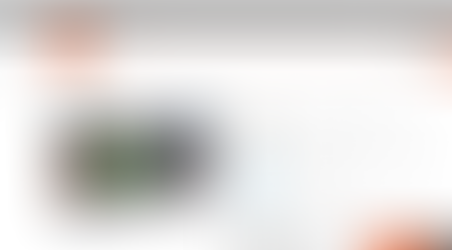















Commentaires